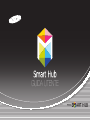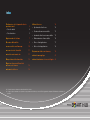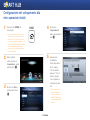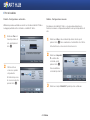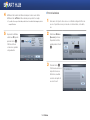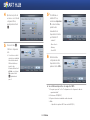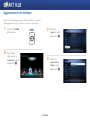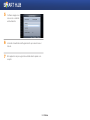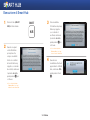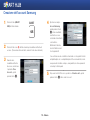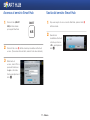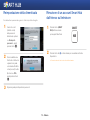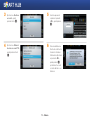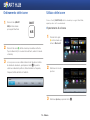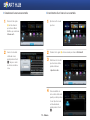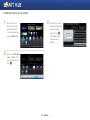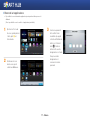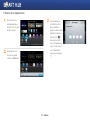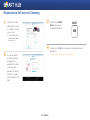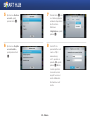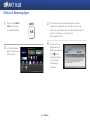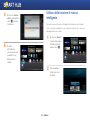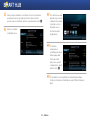GUIDA UTENTE

C
Co
nf
ig
g
urazione del colle
ga
a
me
nt
t
o alla
r
r
ete:
o
op
er
az
z
ioni i
n
ni
ziali 3
• Per reti cablate 4
• Per reti wireless 5
A
Ag
gi
or
r
name
n
nt
o del soft
wa
a
re 7
E
Es
ec
uz
z
ione
d
d
i Sm
ar
r
t Hub 9
C
Cr
ea
zi
one
de
e
ll'acc
o
ou
nt S
a
am
su
n
ng
10
A
Ac
ce
ss
s
o al servizio Smar
t
t
Hub 11
U
Us
ci
ta
a
dal s
e
er
vizio
S
Sm
art
Hu
b 11
R
Re
im
p
po
staz
io
o
ne d
e
el
la d
im
m
enti
ca
a
ta 12
R
Ri
mo
z
i
one
di
i
un ac
c
co
unt
S
Sm
art Hub
d
da
ll'e
le
e
nco
s
u
l tele
v
vi
sore 12
O
Or
di
na
a
ment
o
o
delle
i
ic
one 14
U
Ut
iliz
zo
o
del
le
e
icone 14
• Spostamento di un'icona 14
• Creazione di una nuova cartella 15
• Inserimento di un'icona in una cartella 15
• Ridenominazione di una cartella 16
• Blocco di un'applicazione 17
• Sblocco di un'applicazione 18
R
Re
gi
st
t
razion
e
e
dell
'a
a
ccou
n
nt
S
am
m
sung 19
U
Ut
iliz
zo
o
di
Sa
a
msun
g
g
Apps 21
U
Ut
iliz
zo
o
del
la
a
funzi
o
on
e di
r
r
icer
ca
a
intelli
g
ge
nte 22
I
n
n
d
d
d
i
i
c
c
e
e
Le funzioni possono variare a seconda del modello del lettore.
Le figure in questo manuale sono riportate a scopo puramente indicativo e possono differire leggermente da quanto effettivamente visualizzato sul
prodotto.

3 - Italiano
Configurazione del collegamento alla
rete: operazioni iniziali
1
Premere il tasto [HOME] del
telecomando.
※ Se si ha una rete wireless, assicurarsi che il
punto di accesso a cui si intende collegare
il lettore sia acceso. Il punto di accesso può
essere un router wireless, un modem, ecc. Se
si ha una rete cablata, collegare un'estremità
del cavo LAN alla porta LAN sulla parte
posteriore del lettore e l'altra estremità a un
router o a un modem.
2
Nella schermata
iniziale, spostarsi su
<Impostazioni>, quindi
premere il tasto
e
.
3
Spostarsi su <Rete>,
quindi premere il tasto
e
.
4
Spostarsi su
<Impostazioni di
rete>, quindi premere il
tasto
e
.
5
Quando viene
visualizzata la
finestra Impostazioni
di rete, andare a
"Per reti cablate" a
pagina 4 o "Per reti
wireless" a pagina
5 per completare la
configurazione della
rete.
※ Il lettore supporta diversi
metodi di configurazione
della rete (cablata/wireless,
WPS(PBC)) che permettono
una configurazione rapida e
semplice.
HOME

4 - Italiano
❙
Per reti cablate
Cablata - Configurazione automatica
Utilizzare la procedura automatica se la rete non richiede un indirizzo IP statico.
La maggior parte delle reti non richiedono un indirizzo IP statico.
1
Selezionare Cavo nel
menu Impostazioni di
rete, quindi premere il
tasto
e
.
2
Il lettore verifica la
connessione, quindi si
collega alla rete.
Al termine del processo
di connessione alla rete,
premere il tasto
e
.
Cablata - Configurazione manuale
Se si dispone di un indirizzo IP statico o se la procedura automatica non
funziona, è necessario configurare manualmente i valori per le impostazioni di
rete.
1
Selezionare <Cavo> nella schermata Impostazioni di rete, quindi
premere il tasto
e
. Viene visualizzata la schermata Stato rete. Il lettore
tenta di verificare la connessione di rete senza riuscirvi.
2
Selezionare <Impostaz.
IP> a destra della
schermata, quindi
premere il tasto
e
.
Viene visualizzata la
schermata Impostaz. IP.
3
Selezionare il campo Modalità IP, quindi impostarlo su Manuale.

5 - Italiano
4
Utilizzare i tasti numerici del telecomando per inserire i valori di rete.
Utilizzare i tasti ▲▼◄► del telecomando per spostarsi tra i campi.
✎
È possibile ottenere questi valori dal provider Internet o visualizzarli sulla maggior parte dei
computer Windows.
5
A operazione ultimata,
selezionare OK, quindi
premere il tasto
e
.
Il lettore verifica la
connessione, quindi si
collega alla rete.
❙
Per reti wireless
1
Assicurarsi che il punto di accesso a cui si intende collegare il lettore sia
acceso. Il punto di accesso può essere un router wireless, un modem,
ecc.
2
Selezionare Wireless
(Generale) nel menu
Impostazioni di rete,
quindi premere il tasto
e
.
3
Premere il tasto
e
.
Il lettore avvia la ricerca
dei punti di accesso.
Al termine, visualizza
un elenco dei punti di
accesso trovati.

6 - Italiano
4
Spostarsi sul punto di
accesso a cui si intende
collegare il lettore,
quindi premere il tasto
e
.
5
Premere il tasto
e
.
Il lettore si collega alla
rete.
✎
Se la rete ha un codice di
sicurezza, viene visualizzata
la finestra di inserimento.
Utilizzare la tastiera per
inserire il codice.
Al termine, utilizzare i tasti
▲▼◄► per selezionare
Fatto, premere il tasto
e
, quindi andare al
passo 6.
5
-1
Per utilizzare un
indirizzo IP fisso,
selezionare <Impostaz.
IP> sulla schermata,
quindi inserire
manualmente le
impostazioni richieste
per l'indirizzo IP.
- Indirizzo IP
- Masc sottorete
- Gateway
- Server DNS
6
Al termine della
configurazione delle
impostazioni di rete,
premere il tasto <OK>.
✔
Se si utilizza un dispositivo che supporta il WPS
1. Eseguire i passi da 1 a 5 in "Configurazione del collegamento alla rete:
operazioni iniziali".
2. Selezionare "WPS(PBC)".
3. Seguire le istruzioni visualizzate sulla schermata.
✎
Note
- I dispositivi che supportano il WPS hanno un tasto WPS(PBC).

7 - Italiano
Aggiornamento del software
Di tanto in tanto, Samsung aggiorna il software disponibile. Per installare il
software aggiornato sul lettore, seguire le istruzioni riportate di seguito.
1
Premere il tasto [HOME]
del telecomando.
HOME
2
Nella schermata
iniziale, spostarsi su
<Impostazioni>, quindi
premere il tasto
e
.
3
Spostarsi su
<Supporto>, quindi
premere il tasto
e
.
4
Spostarsi su
<Aggiornamento
software>, quindi
premere il tasto
e
.

8 - Italiano
5
Il software da aggiornare
viene cercato e installato
automaticamente.
6
La finestra di visualizzazione dell'aggiornamento può variare in base al
metodo.
7
Altre applicazioni vengono aggiornate automaticamente quando sono
eseguite.

9 - Italiano
Esecuzione di Smart Hub
1
Premere il tasto [SMART
HUB] del telecomando.
SMART
HUB
2
Quando si esegue il
servizio Smart Hub
per la prima volta,
vengono visualizzati i
termini e le condizioni
del servizio Samsung.
Leggerli e, se si decide
di accettarli, selezionare
il pulsante <Accetto>,
quindi premere
e
per
continuare.
※ Se si seleziona il pulsante
<Non accetto>, non si può
utilizzare il servizio Smart Hub.
3
Viene visualizzata
l'informativa sulla privacy
Samsung. Leggerla
e, se si decide di
accettarla, selezionare
il pulsante <Accetto>,
quindi premere
e
per
continuare.
※ Se si seleziona il pulsante
<Non accetto>, non si può
ricevere il servizio Smart Hub.
4
Quando viene
visualizzata la finestra di
aggiornamento di Smart
Hub, selezionare <OK>,
quindi premere il tasto
e
.

10 - Italiano
Creazione dell'account Samsung
1
Premere il tasto [SMART
HUB] del telecomando.
SMART
HUB
2
Premere il tasto rosso
a
del telecomando per visualizzare la finestra di
accesso. (Per una descrizione del tasto, vedere in fondo alla schermata).
3
Quando viene
visualizzata la finestra
di accesso, selezionare
il pulsante <Crea
Account>, quindi
premere il tasto
e
.
4
Spostarsi sul campo
Account Samsung,
quindi premere il tasto
e
. Viene visualizzata
una finestra con una
schermata di inserimento
e un tastierino.
Utilizzando il tastierino,
inserire l'indirizzo e-mail
che fungerà da ID.
L'account deve essere un indirizzo e-mail valido con il seguente formato:
[email protected] o [email protected]. Successivamente, inserire
una password nel relativo campo e, analogamente, la stessa password
nel campo Conferma pwd.
5
Dopo aver inserito tutte le voci, spostarsi su <Crea Account>, quindi
premere il tasto
e
. Viene creato l'account.

11 - Italiano
Accesso al servizio Smart Hub
1
Premere il tasto [SMART
HUB] del telecomando
per eseguire Smart Hub.
SMART
HUB
2
Premere il tasto rosso
a
del telecomando per visualizzare la finestra di
accesso. (Per una descrizione del tasto, vedere in fondo alla schermata).
3
Nella finestra di
accesso, inserire l'ID e la
password. Selezionare
<Login> in fondo alla
finestra, quindi premere il
tasto
e
.
Uscita dal servizio Smart Hub
1
Dopo aver eseguito l'accesso al servizio Smart Hub, premere il tasto
a
del telecomando.
2
Quando viene
visualizzata la finestra di
conferma, spostarsi su
<OK>, quindi premere il
tasto
e
.

12 - Italiano
Reimpostazione della dimenticata
Se si dimentica la password, seguire le istruzioni riportate di seguito.
1
Inserire l'account
(indirizzo e-mail)
della password
dimenticata, spostarsi
su <Reimposta
password>, quindi
premere il tasto
e
.
2
Viene visualizzata una
finestra di conferma che
segnala che la guida
verrà inviata all'indirizzo
e-mail (account) inserito.
Spostarsi su <OK>,
quindi premere il tasto
e
.
3
Seguire la guida per reimpostare la password.
Rimozione di un account Smart Hub
dall'elenco sul televisore
1
Premere il tasto [SMART
HUB] del telecomando
per eseguire Smart Hub.
SMART
HUB
2
Premere il tasto blu
}
sul telecomando per viosualizzare la finestra
Impostazioni.
※ Per una descrizione del tasto, vedere in fondo alla schermata.

13 - Italiano
3
Spostarsi su <Gestione
account>, quindi
premere il tasto
e
.
4
Spostarsi su <Rimuovi
da elenco account TV>,
quindi premere il tasto
e
.
5
Inserire la password
e premere il pulsante
<OK>, quindi premere
e
.
6
Viene visualizzata una
finestra di conferma che
chiede di confermare
l'eliminazione. Spostarsi
sul pulsante <OK>,
quindi premere
e
per eliminare l'account
corrente dall'elenco sul
televisore.

14 - Italiano
Ordinamento delle icone
1
Premere il tasto [SMART
HUB] del telecomando
per eseguire Smart Hub.
SMART
HUB
2
Premere il tasto verde
b
del telecomando per visualizzare la finestra
Tipo di ordinamento. (Per una descrizione del tasto, vedere in fondo alla
schermata.)
3
Le icone possono essere ordinate in diversi modi. Spostarsi al metodo
di ordinamento desiderato, quindi premere il tasto
e
. È possibile
selezionare ordinamento per Nome, Data di installazione, Frequenza,
Categoria, Definito dall'utente o Predefinito.
Utilizzo delle icone
Premere il tasto [SMART HUB] del telecomando per eseguire Smart Hub,
quindi spostarsi sull'icona desiderata.
❙
Spostamento di un'icona
1
Premere il tasto giallo
{
sul telecomando per
entrare in Mod modif.
2
Selezionare le icone da
spostare.
3
Selezionare Sposta, poi premere il tasto
e
.

15 - Italiano
❙
Creazione di una nuova cartella
1
Premere il tasto giallo
{
sul telecomando
per entrare in Modo
Modifica, poi selezionare
<Nuova cart>.
2
Inserire il nome della
cartella da creare,
quindi premere il tasto
e
. Vengono create
la cartella e la relativa
icona.
❙
Inserimento di un'icona in una cartella
1
Spostarsi sull'icona da
spostare.
2
Premere il tasto giallo
{
sul telecomando per entrare in Mod modif.
3
Selezionare le icone da
spostare nella cartella,
quindi selezionare
<Sposta in cart.>.
4
Viene visualizzato un
elenco delle cartelle nelle
quali è possibile spostare
l'icona. Spostarsi sulla
cartella desiderata,
quindi premere il tasto
e
.

16 - Italiano
❙
Ridenominazione di una cartella
1
Spostarsi sull'icona
da rinominare, quindi
premere il tasto giallo
{
sul telecomando per
entrare in Mod modif.
2
Spostarsi su <Rinomina
cart.> utilizzando i tasti
freccia, quindi premere il
tasto
e
.
3
Inserire il nuovo nome
da applicare alla cartella
selezionata, quindi
premere il tasto
e
.
Il nome della cartella
selezionata viene
cambiato.

17 - Italiano
❙
Blocco di un'applicazione
• È possibile bloccare determinate applicazioni per impedire ad altre persone di
utilizzarle.
(Non è possibile bloccare le cartelle e le applicazioni predefinite).
1
Spostarsi sull'icona da
bloccare, quindi premere
il tasto giallo
{
sul
telecomando.
2
Selezionare le icone
da bloccare, quindi
selezionare <Blocco>.
3
Inserire una password
di 4 caratteri. Viene
visualizzato il popup di
conferma dell'attivazione
del blocco. Premere il
tasto
e
. Il simbolo
del lucchetto accanto
all'applicazione si chiude.
Ora per accedere
all'applicazione è
necessario inserire la
password.

18 - Italiano
❙
Sblocco di un'applicazione
1
Spostarsi sull’icona
dell’app desiderata, e
premere il tasto
{
giallo
del telecomando.
2
Selezionare le icone
da sbloccare, quindi
selezionare <Sblocco>.
3
Inserire la password
corretta di 4 caratteri.
Viene visualizzato il
popup di conferma della
disattivazione del blocco.
Premere il tasto
e
. Il
simbolo del lucchetto
accanto all'applicazione
si apre. Per bloccare di
nuovo l'applicazione,
seguire i passi a pagina
17.

19 - Italiano
Registrazione dell'account Samsung
1
Collegarsi al sito http://
www.samsung.com/ da
un computer e creare un
nuovo account.
✎
I contenuti della schermata
iniziale potrebbero differire
da Paese a Paese.
2
È necessario disporre
dei soldi per installare
un'applicazione a
pagamento. È possibile
caricare una carta
prepagata. (Per ulteriori
informazioni, seguire le
istruzioni riportate sul sito
Web).
3
Premere il tasto [SMART
HUB] del telecomando
per eseguire Smart Hub.
SMART
HUB
4
Premere il tasto blu
}
sul telecomando per viosualizzare la finestra
Impostazioni.
※ Per una descrizione del tasto, vedere in fondo alla schermata.

20 - Italiano
5
Spostarsi su <Gestione
account>, quindi
premere il tasto
e
.
6
Spostarsi su <Registra
account servizio>,
quindi premere il tasto
e
.
7
Premere il tasto
e
sulla
voce Samsung Apps per
cambiare le impostazioni
di sottoscrizione.
Selezionare
<Registrazione>, quindi
premere
e
.
8
Inserire l'ID e la
password dell'account
creato su "http://
www.samsung.
com/", spostarsi sul
pulsante <OK>, quindi
premere
e
. Mentre
il servizio registrato è
in esecuzione, viene
eseguito l'accesso al
servizio utilizzando le
informazioni account
inserite.
La pagina si sta caricando...
La pagina si sta caricando...
La pagina si sta caricando...
-
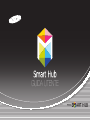 1
1
-
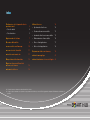 2
2
-
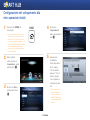 3
3
-
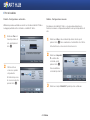 4
4
-
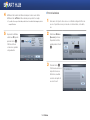 5
5
-
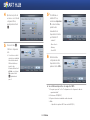 6
6
-
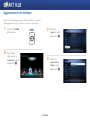 7
7
-
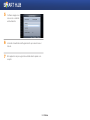 8
8
-
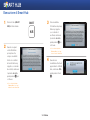 9
9
-
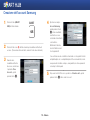 10
10
-
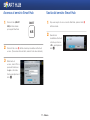 11
11
-
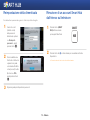 12
12
-
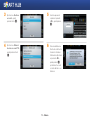 13
13
-
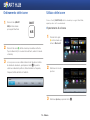 14
14
-
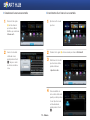 15
15
-
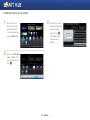 16
16
-
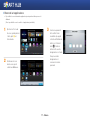 17
17
-
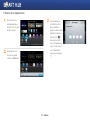 18
18
-
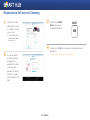 19
19
-
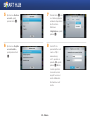 20
20
-
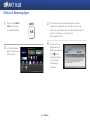 21
21
-
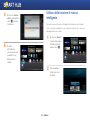 22
22
-
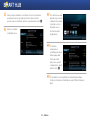 23
23
Samsung BD-ES7000 Manuale utente
- Tipo
- Manuale utente
Documenti correlati
-
Samsung BD-E6100 Manuale utente
-
Samsung PS51E8000GQ Manuale utente
-
Samsung T27B551EW Manuale utente
-
Samsung T23B550EW Manuale utente
-
Samsung T27B750EW Manuale utente
-
Samsung UE65ES8000S Manuale utente
-
Samsung UE65ES8000S Manuale utente
-
Samsung UE65HU8500L Manuale utente
-
Samsung UE50HU6900S Manuale utente
-
Samsung UE55D6530WS Manuale utente